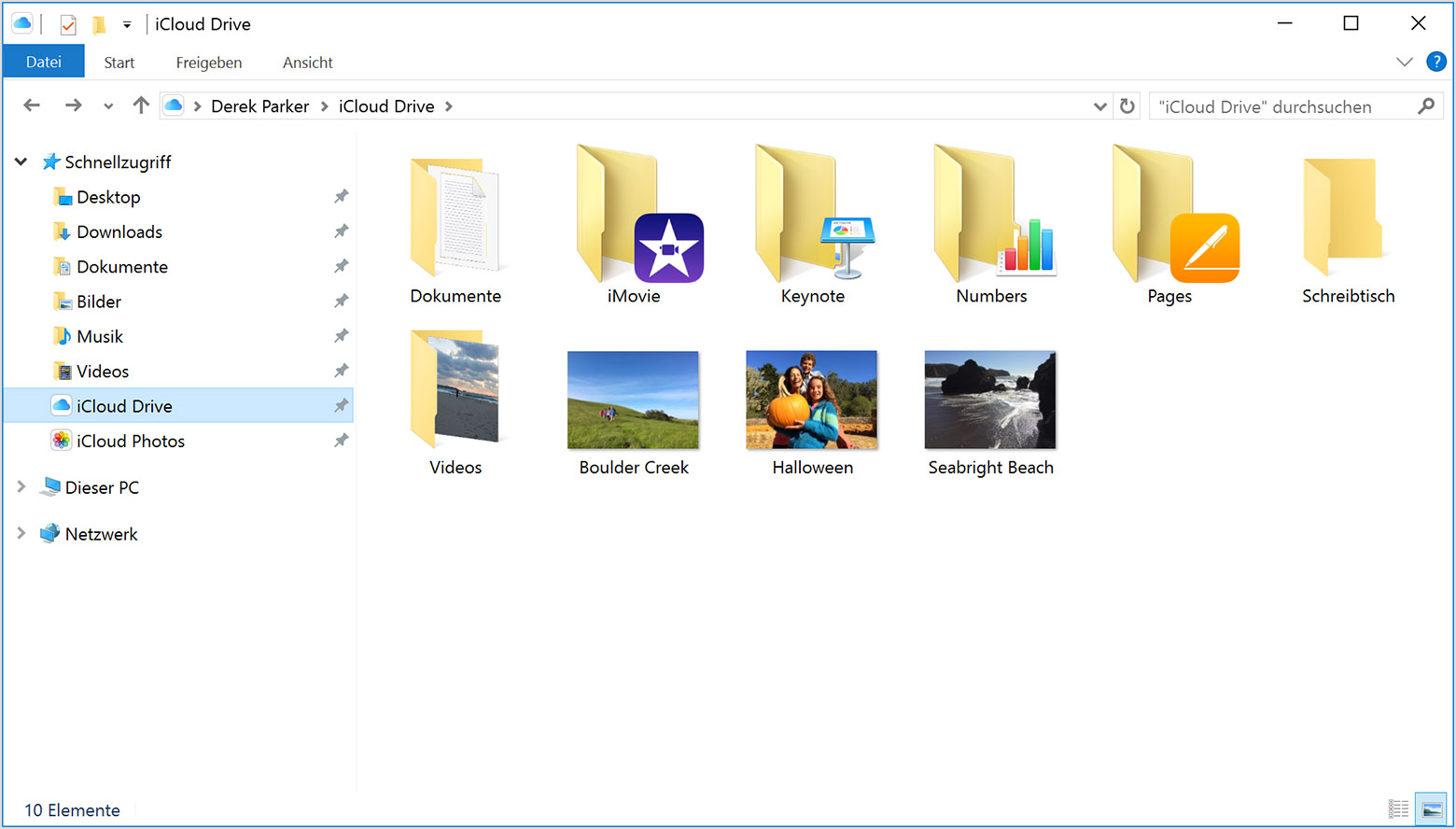iCloud für Windows. Dateien freigeben und freigegebene in PC-Verzeichnis einbinden
Mit High Sierra ist ja einiges besser geworden. So kann ich nun Dateien mit anderen Apple-ID-Nutzern teilen.
Soweit so gut, aber wie sieht es aus, wenn ich meine Apple-ID über Windows 10 und "iCloud für Windows" nutze. Wie schaffe ich es da Dateien für andere Apple-ID-Nutzer freizugeben und die Gegenfrage, wie schaffe ich es von anderen Apple-ID-Nutzern freigegebene Dateien über "iCloud für Windows" in meinen iCloud-Windows-Ordner erscheinen zu lassen?
iMac (21.5-inch, Late 2013), Windows 10